#이미지텍스트 #구글드라이브 #구글드라이브 #이미지텍스트변환 #사진텍스트변환 #이미지텍스트추출 #사진텍스트추출 우리는 급변하는 시대에 살고 있다. 문자보다는 사진 이미지, 이미지보다는 영상을 더 많이 소비하고 정보를 얻고 있다. 다만 보는 것만으로 끝나지 않고 영상이나 사진 이미지 속에 들어 있는 방대한 양의 문자를 작업화하기 위한 텍스트로 타이핑하려면 많은 시간이 걸린다. 이런 상황에서 구글 드라이브에서 사진 이미지를 텍스트로 빠르게 변환시키는 기능이 있다. 이미지 속 문자를 텍스트로 변환해야 한다면 한 번씩 활용하기 쉽다. 물론 무료다.
방법은 아주 간단하다. 프로세스를 먼저 간단히 설명하면 1. 텍스트로 변환할 이미지 준비 2. 구글 드라이브에서 이미지를 업로드 3. 텍스트 추출의 3단계로 바로 완료한다.

먼저 예를 들어 위 이미지, 제주도 렌터카 안내사항을 텍스트로 바꿔보면서 설명해보려고 한다. 여행 동승자에게 사진 그대로 보내도 문제없지만 엑셀이나 파워포인트 등 텍스트 양식에 넣기 위해 모두 타이핑하기에는 번거롭다.
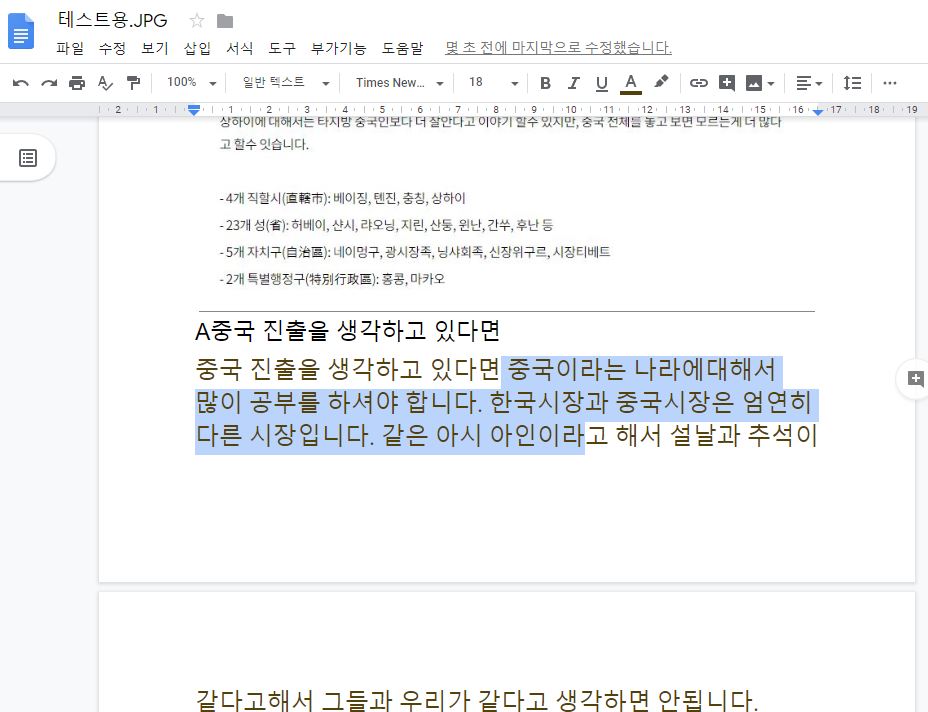
먼저 크롬 브라우저를 열고 앱 박스를 열어 노란색으로 표시된 구글 드라이브를 실행시킨다.

구글 드라이브를 실행시키면 다음과 같은 화면을 볼 수 있는데 여기에 내가 변환하고자 하는 이미지를 업로드해야 한다. 노란색 표시가 있는 부분을 클릭하여 이미지를 업로드 해준다.
이미지 업로드 방법은 파일 업로드를 눌러 내가 변환할 이미지를 순서대로 넣거나 폴더를 지정해 넣을 수도 있다.

그렇게 파일을 업로드하면 처음에는 이렇게 파일이 저장되고 원하는 파일을 선택하면 파란색으로 지정된다. 지정된 상태에서 마우스 오른쪽 버튼을 눌러 접속 앱을 선택한다. 접속 앱에 마우스 커서를 가져가기만 하면 자동으로 접속 앱 구글 문서가 뜨게 되는데 여기를 마우스 클릭해주면 된다.
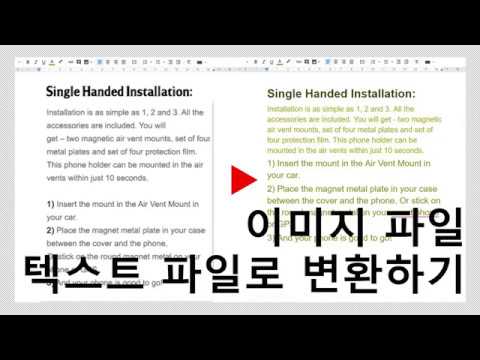
그러면 몇 초 안에 이렇게 이미지와 텍스트가 함께 나타난다. 상단 이미지와 하단 텍스트가 오타 없이 그대로 나온 모습을 확인할 수 있다. 작은 글씨의 경우 오탈자가 있을 수 있지만 정확도가 상당히 높은 편이다.
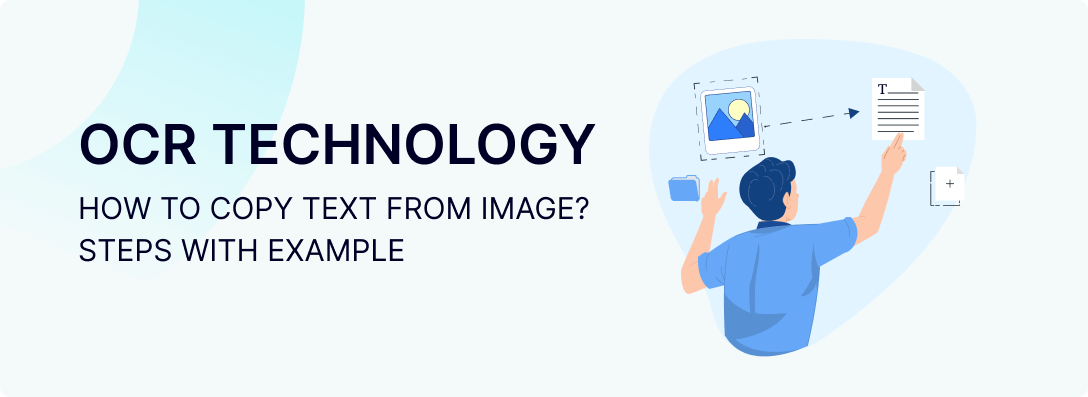
하단 이미지로 변환된 텍스트는 커서를 이동하여 수정 및 가공이 가능하므로 바로 원하는 작업을 할 수 있다. 파란색 컬러는 그린 컬러로 인식한 것은 조금 신기하다. 그럼 이 이미지 텍스트 변환은 한글로만 되는 것인가? 아니다. 테스트를 해보니 한문 영문 일본어 등 모든 외국어도 가능했다.
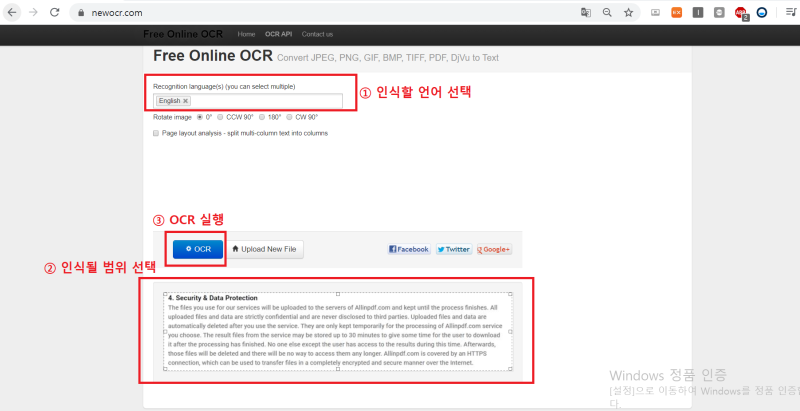
영어 한문 한글이 섞여 있는 잡지의 일부분을 카메라로 촬영해 이미지로 만든 뒤 텍스트로 변환해 봤다. 오탈자 하나 없이 띄어쓰기, 그리고 사용되는 문장 부호 하나까지 모두 완벽하게 읽어 텍스트화했음을 확인할 수 있었다. 그 아래 보이는 글자 이미지까지 모두 추출했는데 캡처 화면에 다 나오지 않아 잘렸다.

메모리 오류 코드 Out of Memory Google 크롬 쿠키 삭제의 간단 과정 설명.#브라우저오류 #크롬쿠키제거 #구글쿠키제거 #크롬브라우저쿠키설정 #크롬오류코드블로그를 운영하면서 네…blog.naver.com

크롬 쿠키 삭제 방법이 필요하다면 상기 링크에서 확인할 수 있다.



![[여의도 변호사 박영진] 서울여성이혼기 15 - 희망이야기를 해주는 사업가와 재혼한 여의사 [여의도 변호사 박영진] 서울여성이혼기 15 - 희망이야기를 해주는 사업가와 재혼한 여의사](https://img.khan.co.kr/news/2020/06/05/l_2020060501000619100047372.jpg)
![[Bluetooth 구리구리]블루투스 글리시버 에어프라이 AUX 리뷰! [Bluetooth 구리구리]블루투스 글리시버 에어프라이 AUX 리뷰!](https://rain.pangyeol.site/wp-content/plugins/contextual-related-posts/default.png)
